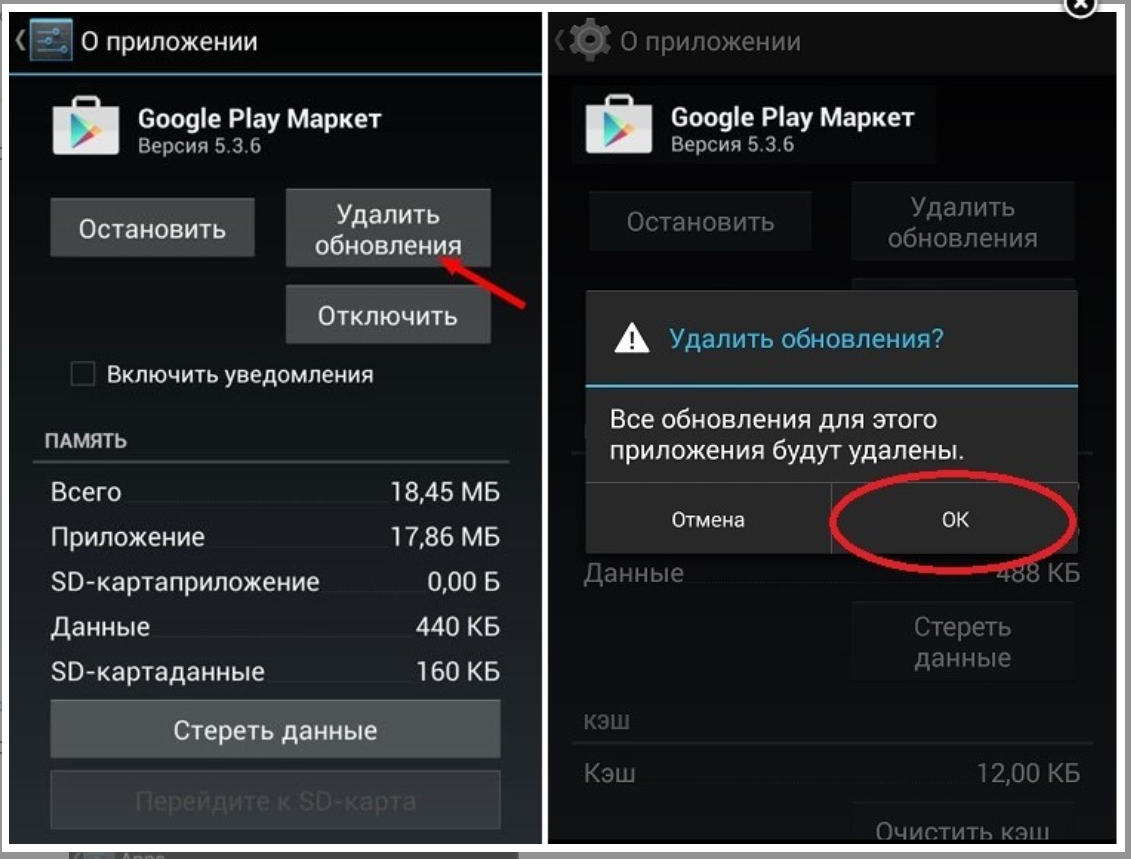сбербанк не устанавливается на телефон
На телефоне Android не обновляется приложение
1. В Google Play сбились настройки и автоматическое обновление выключено.
2. Google Play настроен на обновление только по Wi-Fi.
3. Мало памяти на телефоне, что не позволяет запустить обновление.
4. Неподходящая версия Android (слишком старая).
5. Другие причины.
Проверка настроек Play Market
Из-за специфичных настроек могут возникнуть проблемы при обновлении приложения. Для проверки настроек:
1. Откройте Play Market и авторизуйтесь в учётной записи Google, если не выполнили этого ранее.
2. Перейдите в раздел Профиль, далее Настройки. Нажмите кнопку Настройки подключения, выберите соответствующие пункты в разделах Скачивание приложений и Автообновление приложений.
Если функция автообновления имеет статус Никогда, то приложения будут обновляться только в ручном режиме. Если ручное обновление для вас неудобно, вернитесь в настройки Play Market и выберите иной статус функции автообновления, например, Только через Wi-Fi. В этом режиме приложения будут обновляться при условии, что телефон подключён к сети Wi-Fi.
В режиме Всегда приложения будут выполнять обновление при любом подключении к сети интернет — через Wi-Fi или мобильный трафик 4G и 3G.
3. Чтобы не испытывать проблем в дальнейшем, рекомендуем установить значение Любая сеть в пункте Скачивание приложений, а для пункта Автообновление приложений установить Только через WI-FI. В таком режиме вы всегда сможете обновить приложение вручную, используя интернет сотового оператора. В случае настройки вами автообновлений приложение сможет обновиться самостоятельно по Wi-Fi.
4. Чтобы настроить автообновление приложения, перейдите на карточку приложения СберБизнес. Нажмите кнопку в виде трёх горизонтальных полос возле поисковой строки. Найдите пункт Автообновление. Проверьте, какое значение в нём выбрано.
При скачивании обновлений через 3G или 4G подключение тратит мобильный трафик, количество которого может быть ограничено тарифом сотового оператора.
Проблемы с приложением Play Market
Если автообновление включено, приложение может не обновляться из-за некорректной работы Play Market. В магазине контента для Android могут появляться различные сообщения об ошибках. Устранить их можно, удалив данные и обновив системные программы.
1. Откройте раздел Настройки на своем устройстве (не в Play Market) и перейдите в раздел Приложения.
2. Найдите Google Play Market и откройте параметры программы.
3. Удалите кэш. Для этого перейдите в раздел Память и нажмите кнопку Очистить кэш в правом нижнем углу.
4. Удалите обновления. Нажмите кнопку в виде трёх горизонтальных полос возле поисковой строки. Нажмите кнопку Удалить обновления.
5. Подождите, пока обновления удалятся.
6. Попробуйте обновить приложение
7. Если после этого Play Market не работает, удалите обновления и кэш ещё у двух системных приложений — Google Services Framework и сервисы Google Play.
Скриншоты для версии Android 5.
Дополнительно зайдите в аккаунт Google и уберите все флажки синхронизации. Затем перезагрузите телефон, снова зайдите в настройки аккаунта и включите синхронизацию.
Недостаточно памяти
Для установки обновлений требуется определённый объём свободной памяти в устройстве. Если место во внутреннем хранилище и на карте MicroSD закончилось, удалите лишние данные и проверьте память устройства.
1. Откройте настройки.
2. Перейдите в раздел Память.
3. В приведённой таблице вы увидите, какие программы занимают место в памяти телефона. Часть данных по возможности удалите, чтобы очистить память устройства.
На заполнение памяти влияют также временные файлы приложений, которые можно удалять в настройках.
Чтобы очистить память от лишних данных в устройствах Samsung, в настройках перейдите в раздел Оптимизация. Анализ состояния устройства запустится автоматически, и очистка памяти станет доступна.
Почему не скачивается Сбербанк Онлайн
Большинство клиентов Сбербанка ежедневно сталкиваются с необходимостью проведения каких-либо финансовых транзакций. В помощь им банковские организации разрабатывают дистанционные сервисы обслуживания, в том числе и мобильные приложения. С их помощью держатели сберкарт могут оперативно отследить состояние своих карт/счетов и провести все запланированные операции по ним.
Мобильный банкинг от Сбербанка разработан с учетом требований и запросов современных пользователей и отвечает нормам безопасности. Причем система дистанционного сервиса поддерживается всеми операционными системами. Но иногда у клиентов Сбера не устанавливается Сбербанк-Онлайн на Андроид. Стоит разобрать такую неприятность подробнее и выяснить, что делать и как ее исправить.

Как установить онлайн-сервис на гаджет с ОС Android
Первое, что следует знать сбербанковским клиентам, желающим использовать многофункциональный сервис услуг на своем смартфоне – это как грамотно установить приложение. Для проведения установки программы, необходимо ее скачать. А делать это следует пользователям ОС Андроид только с официального маркета приложений: Play Market.
Одной из причин, почему не скачивается Сбербанк-Онлайн на Android-устройство, является использование иных источников контента, а не официальных версий приложения.
Play Market входит в базу данных операционной системы и имеется на всех гаджетах, которые работают под управлением Андроид. Вся инструкция по установке приложения от Сбербанка выглядит следующим образом:
Скачивание/установка в базу данных смартфона сервис-приложения от Сбербанка бесплатно для пользователя, что имеет существенный плюс.
Как только сервис запустится, встроенный антивирус начнет сканировать телефон на поиск возможных шпионских программ-приложений и вирусов. Без этого система не начнет полноценное функционирование. И если смартфон чистый, то уже спустя пару минут клиент может использовать сервис, проведя предварительную регистрацию. Функционал банкинга идентичен привычному Сбербанку-Онлайн на компьютере.
Почему программа выдает ошибку с кодом 24
Зачастую пользователи при установке банковского онлайн-сервиса на Android-устройстве сталкиваются с неизвестной проблемой, которая помечается программой, как «код ошибки 24». Такое происходит при дублирующей попытке скачивания дистанционного сервиса, если старая программа была удалена некорректно или же пользователем производилась переустановка приложения.
Сервис-программа в процессе установки при сканировании базы данных отмечает наличие одинаковых файлов и не знает, какие шаги предпринять. И выдает ошибку. Что делать пользователю? Есть два варианта очистки кэша от лишних оставшихся файлов:
Автоматическая. Для этого используются специализированные сервисы от Google Play. Производится очистка по такой схеме:
Как только все будет проведено, следует перезагрузить девайс и попытаться повторно установить сбербанковское онлайн-приложение. В большинстве ситуаций такой способ помогает в дальнейшей установке сервиса, и ошибка с кодировкой 24 больше не появляется.

Ручная. Данный способ производится при задействовании сервиса SD Maid (аналог известного CCleaner, применяемого пользователями Windows). Данное сервис-приложение адаптировано для использования его на смартфонах и помогает полностью очищать базу данных устройства от ненужных остатков файлов и разрешить возникшую ситуацию отказа системы.
Тем клиентам банка, которые подыскивают ответ на вопрос: «Что делать, если не могу установить Сбербанк-Онлайн на Андроид», стоит скачать данное сервис-приложение на свой гаджет. Это довольно полезная добавка к базе данных, которая помогает освобождать систему Android от различного мусора, препятствующего нормальной работе гаджета. Действовать следует по таким шагам:
Главным преимуществом приложения SD Maid является способность программы не только грамотно и полноценно устанавливать Сбербанк-Онлайн, но и одновременно разрешать иные возможные проблемы, о которых пользователь порой и не подозревает.
Сервис-приложение SD Maid помогает стабилизировать работу смартфона и является полезным дополнением к общей базе гаджета. Но, если и после ее применения Сбербанк-Онлайн упрямо не хочет активироваться, единственным выходом становится возврат к изначальным заводским настройкам. После проведения такой процедуры база данных девайса полностью очистится, а ошибка перестанет возникать.

Решение иных возникших проблем
Всем пользователям смартфонов ОП Андроид следует знать и об иных причинах отказа программы в установке и запуске Сбербанка-Онлайн. Возможных виновников такой неприятности достаточно много и о них, а также решениях проблемы следует знать каждому.
Несоответствие версии Андроида и характеристик программы
Такая проблема зачастую появляется у владельцев небрендованных гаджетов. В этой ситуации приложение Play Market относит устройство к несовместимому. Чтобы исправить ситуацию, необходимо менять модель девайса. Провести такую процедуру можно с использованием специализированных утилит. Также потребуется и рут-доступ.
При использовании утилиты Market Helper:
После окончания работы софт-программа сообщит об удачном завершении процедуры. Теперь пользователю стоит попробовать заново установить Сбербанк-Онлайн на свой мобильник. Но предварительно восстановить все значения системы «по умолчанию» и отключить рут-права. Иначе банковский онлайн-сервис не запустится.
Если клиент плохо разбирается в том, что такое утилиты и софт-программы, стоит отдать смартфон опытным специалистам в сервис-центр.
Такие корректировки обычно проводятся в присутствии клиента и занимают мало времени. Кроме использования утилиты Market Helper применяется и другой софт Build-Prop.

Действовать с его помощью следует по таким шагам (предварительно подключив рут-права):
Подмена месторасположения
Чтобы исправить данную ошибку, следует использовать любой подходящий VPN сервис. Например, воспользоваться Turbo VPN или TunnelBear. От пользователя необходимо будет пройти регистрацию и поменять существующий IP-адрес. Кстати, лучше выбирать из перечня российских городов. И не забыть после переустановки онлайн-приложения Сбербанка деактивировать VPN.
Версия Android ниже 4.0
Порой причиной отказа системы в установке нового приложение может служить несоответствие версии ОП смартфона той, которая необходима приложению. Например, такое происходит при ОС ниже версии 4.0. Чтобы исправить ситуацию, следует скачать подходящую версия программы, установить ее на телефон и перезагрузить его. Если пользователь неуверен в собственных силах, лучше обратиться к специалистам.

Что делать, если ничего не помогло
Можно попробовать еще один вариант исправления ошибки. Для этого следует отдельно скачать и установить в базу данных apk-файл. Лучше делать это с популярных и проверенных ресурсов (например, Trashbox.ru или сервис apk-dl.com). Стоит воспользоваться следующей инструкций:
Что такое Root-права на Андроиде
Такие права становятся необходимыми для пользователя, который планирует вручную установить сбербанковский сервис на свой гаджет. Кстати, помимо Root-прав в данной ситуации потребуется и файловый менеджер (например, Root Explorer или ES-Проводник). При их подключении и дальнейшем применении от пользователя требуется отыскать две директивы: sdcard/Android/data/data (если сбербанковский сервис был закачан на карту памяти) и data/data (при закачке Сбербанка-Онлайн в память самого девайса).

Последующим шагом становится поиск в данных директивах папки под наименованием ru.sberbankmobile. необходимо удалить ее. А затем вновь попытаться переустановить программу от Сбербанка на свой гаджет. Также можно почистить предварительно базу данных смартфона от лишних файлов, мешающих адекватной загрузке системы с помощью специального инструмента-отладчика (ADB, который поставляется одновременно с Android-SDK). Действовать следует по таким шагам:
Выводы
Все перечисленные советы могут помочь владельцу мобильного устройства, работающего на базе ОС Андроид, в установке сервиса Сбербанк-Онлайн (при возникающей ошибке программы). Если пользователь неуверен в своих силах, лучше обратиться к специалистам, предварительно обратившись в службу техподдержки клиентов через обратную связь. В заданном вопросе необходимо отметить суть проблемы, указать марку используемого телефона и версию имеющейся прошивки гаджета.
Установка Сбербанк Онлайн на Android: как исправить программные ошибки?
Бесплатное мобильное приложение от Сбербанка адаптировано к смартфонам, работающим под управлением iOS, Android и Windows Phone. Программа позволяет отслеживать баланс на банковской карте, открывать и пополнять вклады, накопительные счета, а также переводить средства по номеру карты или мобильного телефона. Владельцам смартфонов под управлением Android следует скачать приложение, используя платформу Google Play Market. Предварительно клиенту нужно подключить услугу Мобильный банк в отделении, банкомате или терминале Сбербанка.
При установке приложения Сбербанк Онлайн на Android у пользователей нередко возникают программные ошибки, вызванные проблемами с безопасностью смартфона. Например, после установки Сбербанк Онлайн автоматически проводит проверку на отсутствие вирусных программ. При обнаружении подобных файлов установка приложения блокируется, пользователю выдают ошибку под кодом 910 (не удалось скачать приложение).
Как подготовить смартфон под управлением Android к установке Сбербанк Онлайн?
Большинства программных ошибок, возникающих при установке Сбербанк Онлайн, можно избежать, выполнив следующие операции.
Очистка системы Android перед установкой (защита от ошибки 24). В момент установки Сбербанк Онлайн на Android пользователи сталкиваются с программной ошибкой под кодом 24 (неизвестный код ошибки). Проблема возникает из-за сопутствующих файлов, конфликтующих с текущей версией приложения. Очистить данные приложения можно вручную, открыв папку data/data или sdcard/Android/data (для пользователей смартфонов с картой памяти). Альтернативный вариант — установка приложений, автоматически очищающих ненужные файлы приложений в системе (например, Phone Cleaner, SD Maid).
Очистка данных приложения Play Market перед установкой (защита от ошибки 910). При установке программы Сбербанк Онлайн на смартфон Android часто возникает ошибка 910 (не удалось скачать приложение). Код означает блокировку соединения с серверами Google, на которых располагаются обновления и приложения для Play Market. Для очистки файлов владельцу смартфона нужно зайти в раздел Приложения, выбрать программу Play Market, открыть меню Очистить кэш и запустить процесс удаления.
Очистка остаточных файлов Сбербанк Онлайн в режиме Root-доступа (защита от ошибки 504). Режим администратора позволяет владельцам смартфонов на Android удалять защищённые и скрытые системные файлы. Если при установки приложения Сбербанк Онлайн возникает ошибка 504 (gateway time out, нарушение связи с сервером), пользователю нужно зайти в систему на правах администратора и удалить установочные файлы из системной папки (data/data или sdcard/Android/data). Для получения Root-прав можно использовать приложение King Root, доступное на Google Play. Владельцы смартфонов на гарантийном обслуживании лишаются бесплатного сервиса после изменения данных на правах администратора.
Удаление и переустановка учётной записи в Google Play Market (защита от ошибки 491). Пользователи, обновляющие приложение Сбербанк Онлайн, часто сталкиваются с ошибкой 491, вызванной несовместимостью текущей и прошлой версий программы. Для исправления ошибки пользователям нужно удалить аккаунт Google на смартфоне, используя меню Настройки, пункт Учётные записи. После удаления аккаунта нужно провести чистку системных файлов с помощью Phone Cleaner или аналогичной программы, затем перезагрузить устройство и войти в учётную запись заново.
На практике большинство системных ошибок, возникающих при установке Сбербанк Онлайн на Android, вызвано наличием остаточных установочных файлов или несовместимостью текущей версии приложения с предыдущей. Во избежание сложностей владельцам смартфонов следует вручную провести чистку устройства, удалить предыдущую версию Сбербанк Онлайн и перезагрузить устройство. Устанавливать мобильное приложение Сбербанка следует на официальном сайте Google Play Market, можно использовать прямую ссылку, опубликованную на сайте банка.
Как устанавливать приложение Сбербанк Онлайн на смартфон под управлением Android?
Для начала работы с приложением Сбербанк Онлайн клиенту нужно выполнить несколько операций.
Подключение бесплатной опции Мобильный банк. Услугу можно подключить в банкомате или платёжном терминале, достаточно указать номер телефона, привязанный к данной банковской карте. Если клиент сменил мобильного оператора или желает получать сообщения от Сбербанка на другой номер, нужно обратиться в контактный центр или любое отделение банка, чтобы обновить данные. Затем нужно вставить карту в банкомат или терминал, ввести ПИН-код и выбрать пункт меню Информация и сервисы, задать команду Подключить Мобильный банк с пакетом Эконом. Логин и пароль пользователя будут распечатаны на чеке.
Загрузка официальной версии приложения Сбербанк Онлайн. Программу можно установить и зарегистрировать на десяти различных устройствах, файлы доступны для загрузки на официальном сайте Сбербанка или в приложении Google Play Market. Перед установкой следует обновить версию операционной системы Android (до 4.1 или старше).
Вход в приложение по логину. После установки программы клиенту нужно ввести логин пользователя с чека, полученного в банкомате. Также можно сканировать номер карты, подключённой к услуге Мобильный банк. Затем система сформирует СМС с кодом доступа для подтверждения регистрации.
Создание пароля для входа в Сбербанк Онлайн. После успешного ввода кода из системного СМС клиент увидит окно приветствия программы, далее нужно задать код-пароль из пяти знаков. Владельцам смартфонов, поддерживающих функцию сканирования отпечатка пальца, можно подключить этот способ авторизации.
Начало использования приложения. После повторного ввода пятизначного кода безопасности или сканирования отпечатка пальца Сбербанк Онлайн загрузит актуальные данные о банковских счетах, кредитных и дебетовых картах, вкладах пользователя. Клиентам банка доступны переводы по номеру карты или телефона.
Итоги
Системные ошибки, возникающие на смартфонах Android при установке приложения Сбербанк Онлайн, вызваны несовместимостью текущей версии приложения с операционной системой, а также наличием старых установочных файлов. Избежать проблем при установке Сбербанк Онлайн поможет удаление учётной записи в Google Play Market, очистка старых системных файлов с помощью приложения Phone Cleaner или аналогичного. Пользователям рекомендуется провести стандартную очистку системы перед установкой Сбербанк Онлайн.
Код ошибки 24 при установке приложения Сбербанк Онлайн на Андроид
Кандидат экономических наук, эксперт сайта.
Пытаясь заново, после удаления по той или иной причине, установить и запустить приложение Сбербанка, нередко можно столкнуться с тем, что не устанавливается Сбербанк Онлайн на Андроид, показывает ошибку «24». В такой ситуации не нужно паниковать: ошибка «24» означает, что вы раньше уже устанавливали это приложение, но неправильно его удалили. Решить проблему можно как в ручном, так и в автоматическом режиме. Мы советуем чистить кэш именно автоматически, т.к. именно этот способ гарантированно не затронет прочие ваши данные на телефоне.
Что означает ошибка 24?
Когда пользователь пытается установить приложение, ему иногда не удается это сделать по причине той или иной технической ошибки. У каждого системного сбоя имеется код, который содержит в себе информацию о том, в чем именно кроется причина.
Поэтому, если вы не желаете сдаваться после встречи с неожиданной проблемой, хотите в дальнейшем без проблем загружать деньги на телефон, совершать переводы и в целом пользоваться сервисом, нужно знать, в чем именно заключается причина возникновения ошибки 24 при установке приложения «Сбербанк Онлайн» на Андроид.
Ошибки возникают в трех случаях:
Код ошибки «24» в Плей Маркете относится к первой группе, когда «Сбербанк Онлайн» видит на телефоне остаточные файлы от прошлой загрузки. Такая ошибка возникает, если ранее приложение уже было установлено, но затем его некорректно удалили с телефона.
Причем код этот возникает лишь при пользовании операционной системой Android, при скачивании утилит через Play Market.
Какие еще бывают ошибки?
Их очень много и у каждого сбоя имеется собственный код. Вторым по «популярности» кодом сбоя является значение «115». Ошибка появляется при работе с банкоматом: когда пользователь вставляет в терминал карту, а банкомат предупреждает о невозможности совершать какие-либо операции. Код «115» означает, что проблема не сформулирована, но она есть.
Причин у такого сбоя может быть несколько:
В большинстве случаев код «115» означает блокировку карты. Поэтому самым верным решением будет звонок на горячую линию банка или личная явка в отделение. Позвонить вы можете на короткий номер 900 или колл-центр банка — 8 (800) 555-55-50. Звонок обслуживается бесплатно.
При пользовании мобильным приложением может возникать ошибка «57». Как правило, с проблемой пользователь сталкивается, когда пытается перечислить деньги другому лицу. Ошибка означает невозможность провести операцию. Проверьте срок действия своей карты, введенные реквизиты получателя, количество денег на счету.
Как исправлять эти ошибки?
Ошибки «115» и «57» исправить очень легко — вам нужно позвонить на горячую линию по номеру 8 (800) 555-55-50 или 900, после чего сотрудник объяснит вам, что не так с вашей картой. Вы также можете явиться в отделение банка — в плане результативности разницы не будет никакой.
Если при установке приложения Сбербанк Онлайн на Андроид возникает код ошибки «24», вы можете решить проблему двумя путями: ручной очисткой и автоматической.
Ручная очистка: способ первый
Для проведения операции у вас должны быть права «Root», означающие, что вы — владелец телефона и вы берете на себя ответственность за очистку файлов. Будьте аккуратны: если вы уберете с телефона файлы, нужные для функционирования операционки Андроид, ваш телефон позже придется нести в сервис.
Ручная очистка: способ второй
Примерно то же самое можно сделать через приложение ADB — программное обеспечение от Android, позволяющее чистить телефон от остаточных данных. Большим плюсом является то, что вам не понадобятся права Root для работы.
Прежде, чем вы начнете работу, установите это приложение к себе на телефон. Вы можете скачать его на официальном сайте Android или же через Play Store.
Автоматическая очистка
Мы рекомендуем вам именно этот способ: при пользовании автоматической очисткой шанс на удаление каких-либо важных файлов минимален. Кроме того, этот способ гораздо проще предыдущих. Очищать вы будете кэш Google Play. Для этого действия не нужны права администратора:
В 95% случаев автоматическая очистка — лучшее решение для ошибки «24». Так вы не только избавитесь от головной боли, но и увеличите производительность телефона, т.к. вы дополнительно освободите себе место на карте памяти.